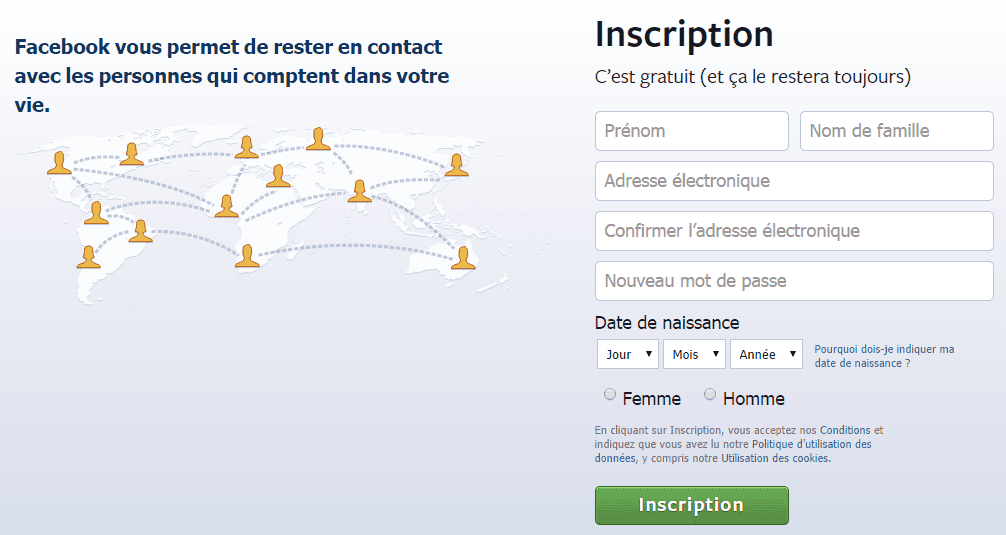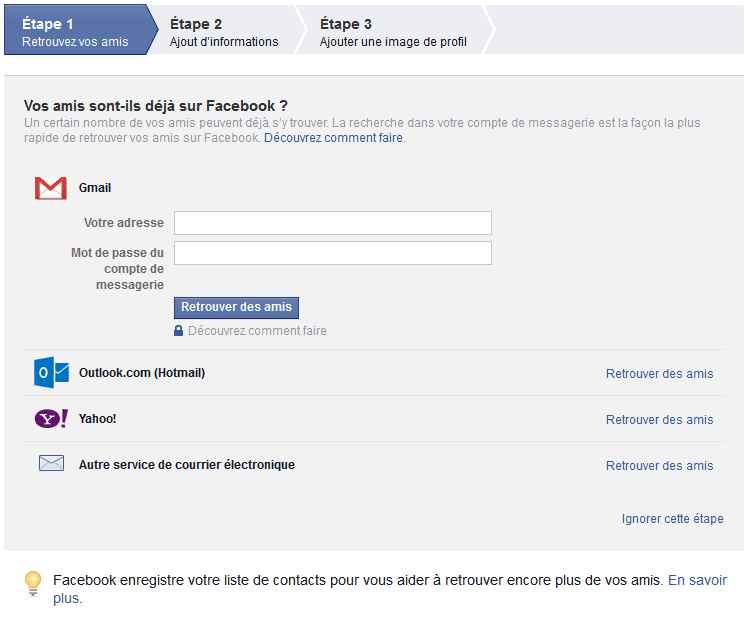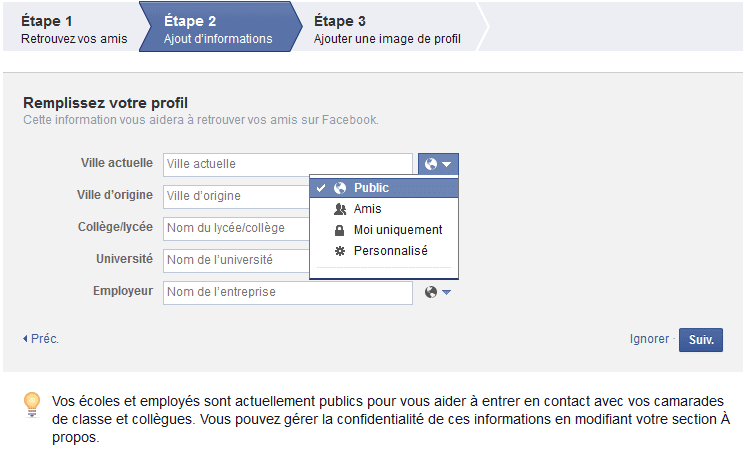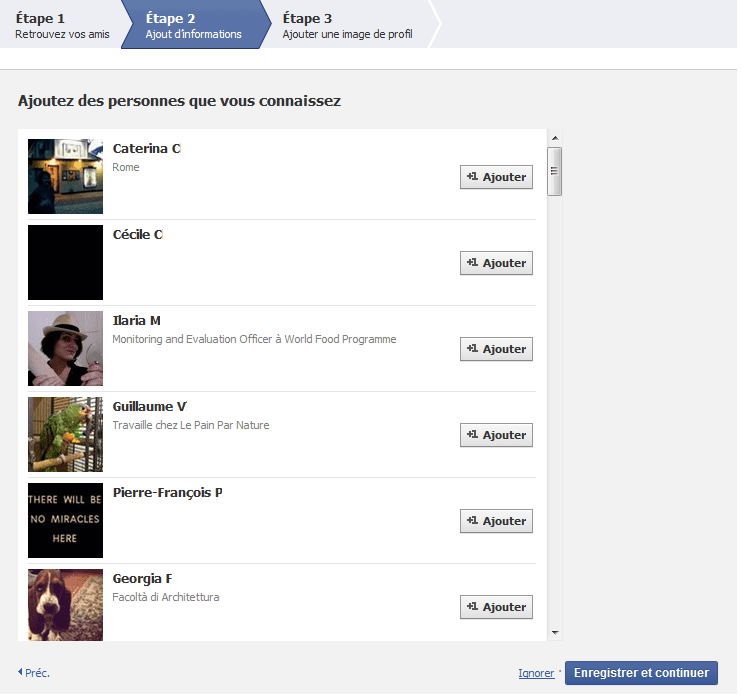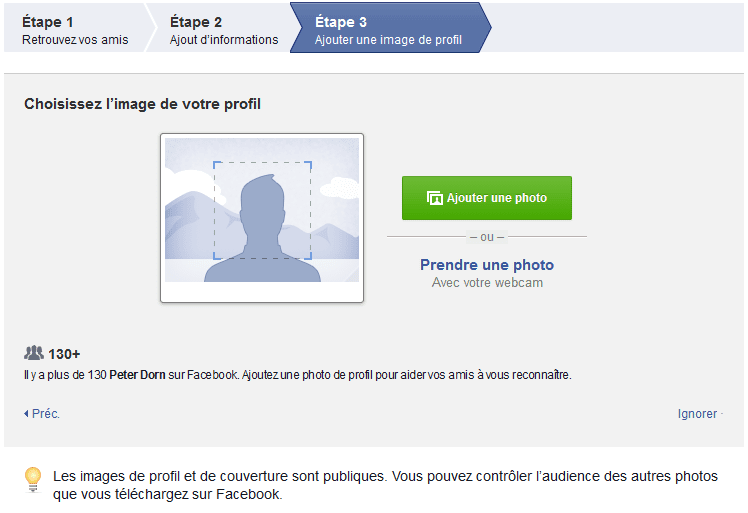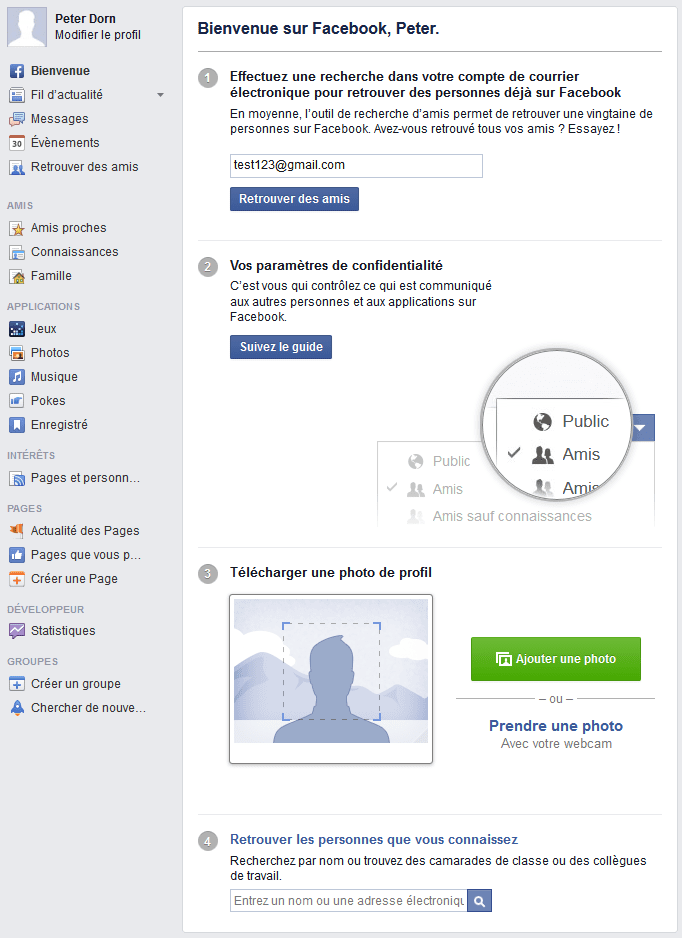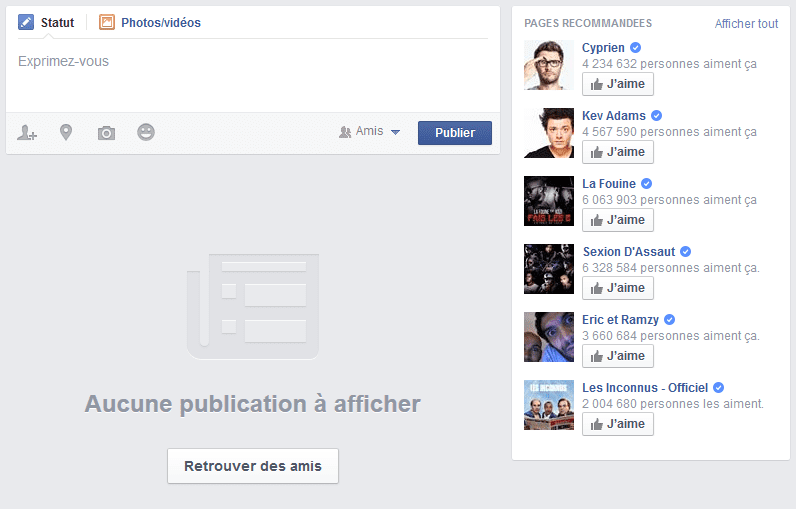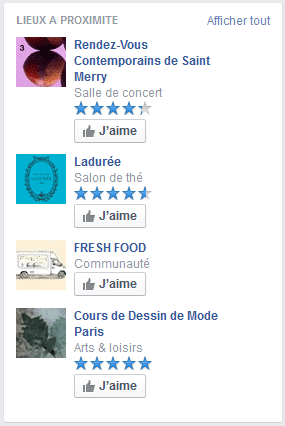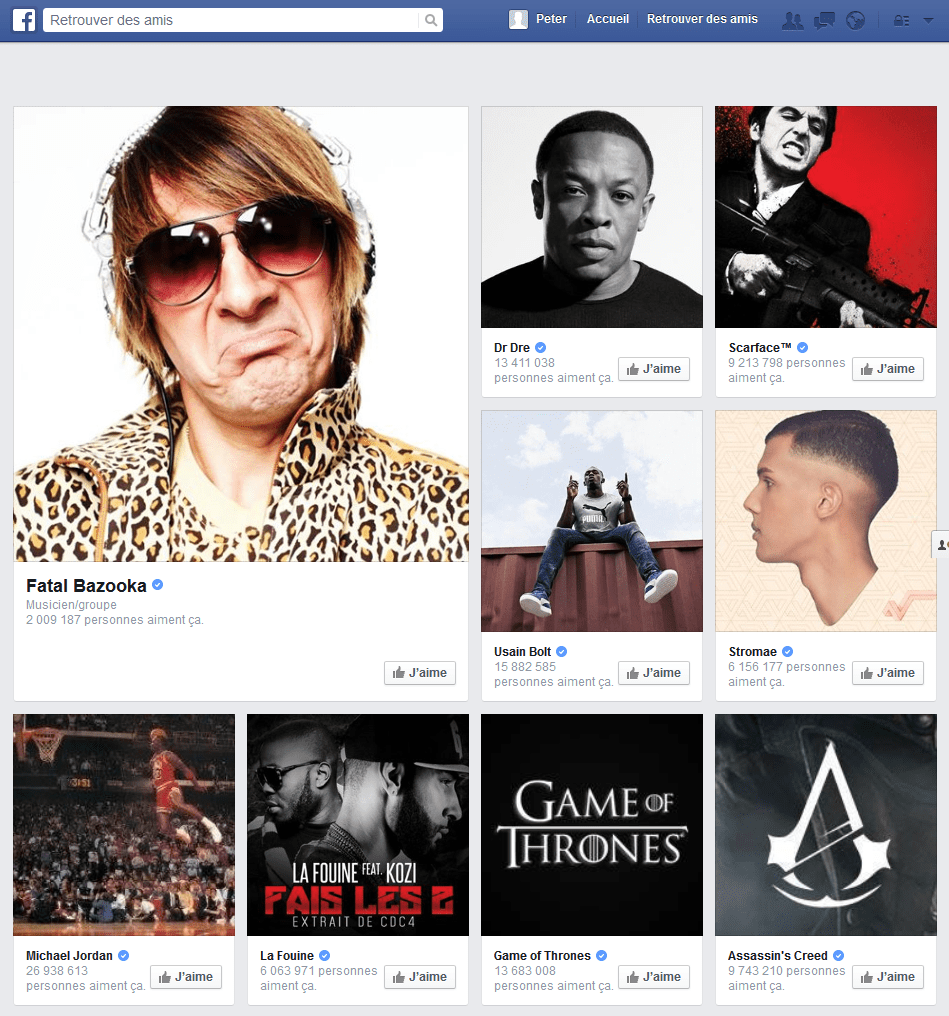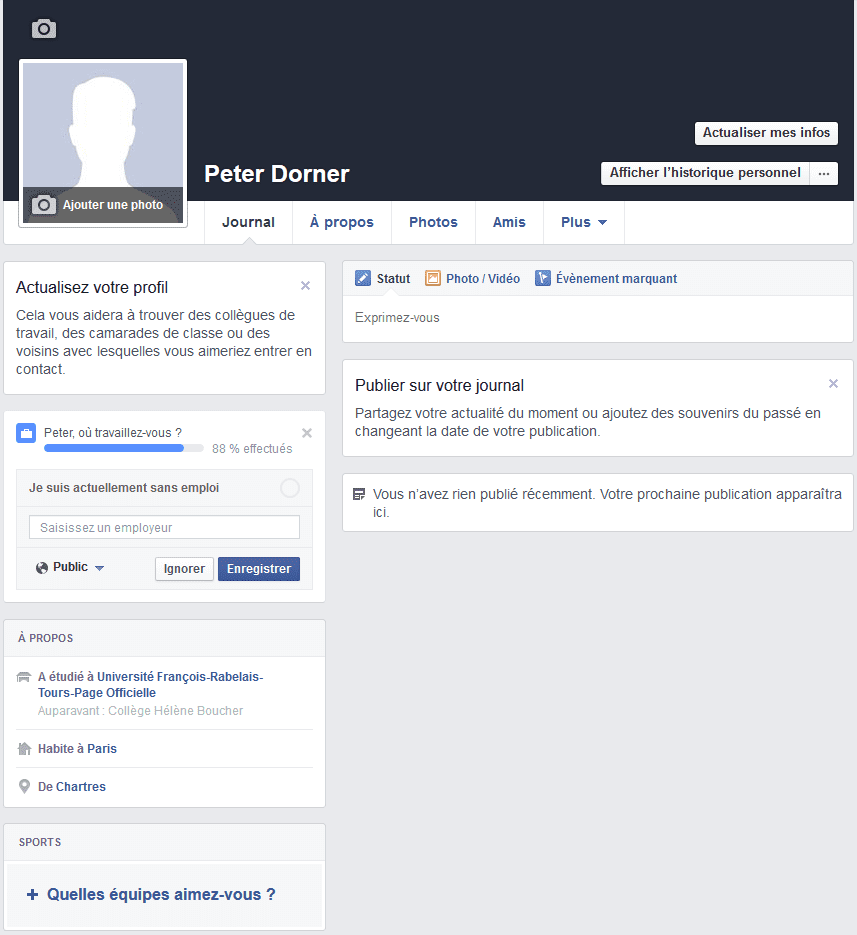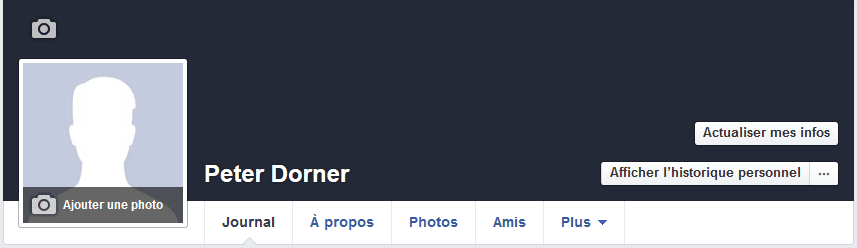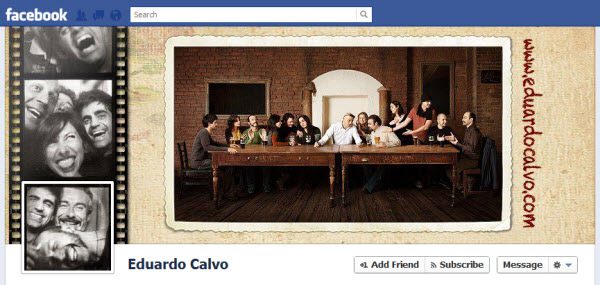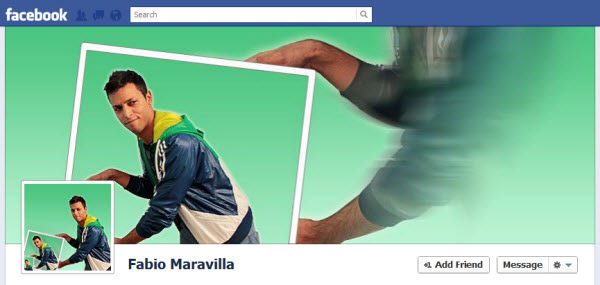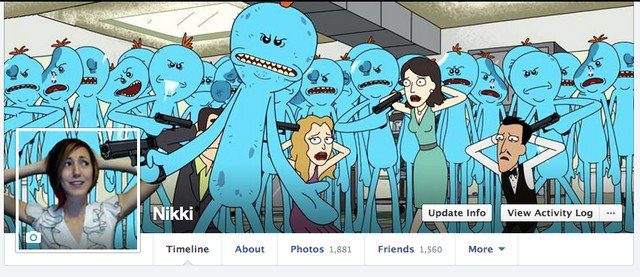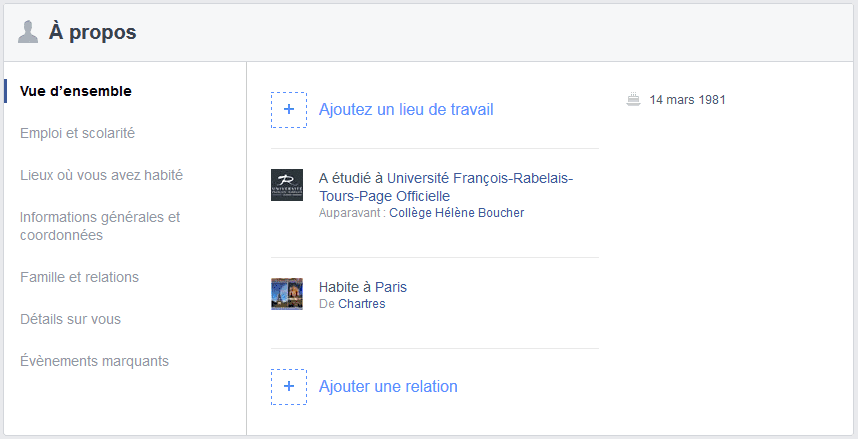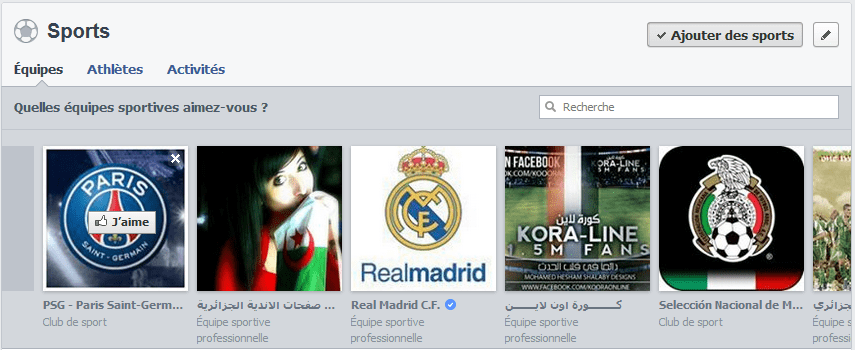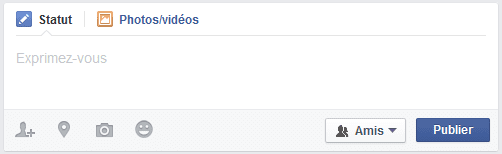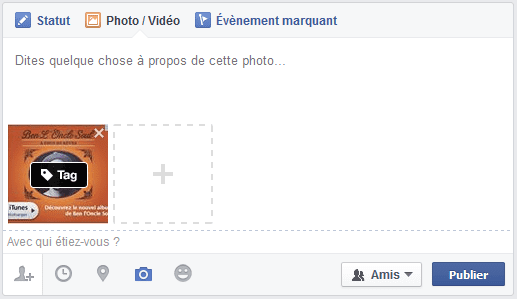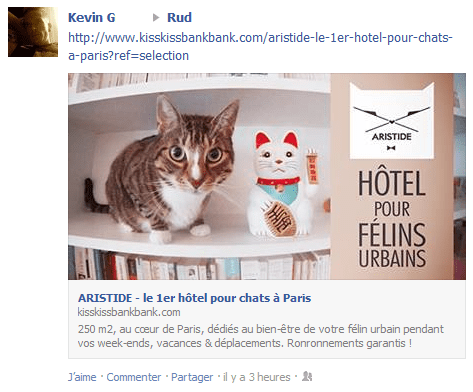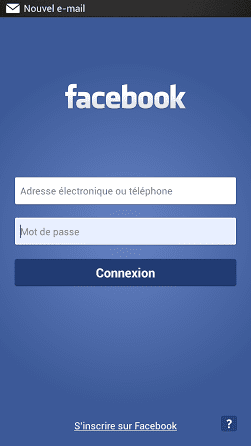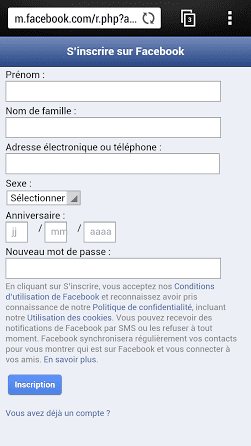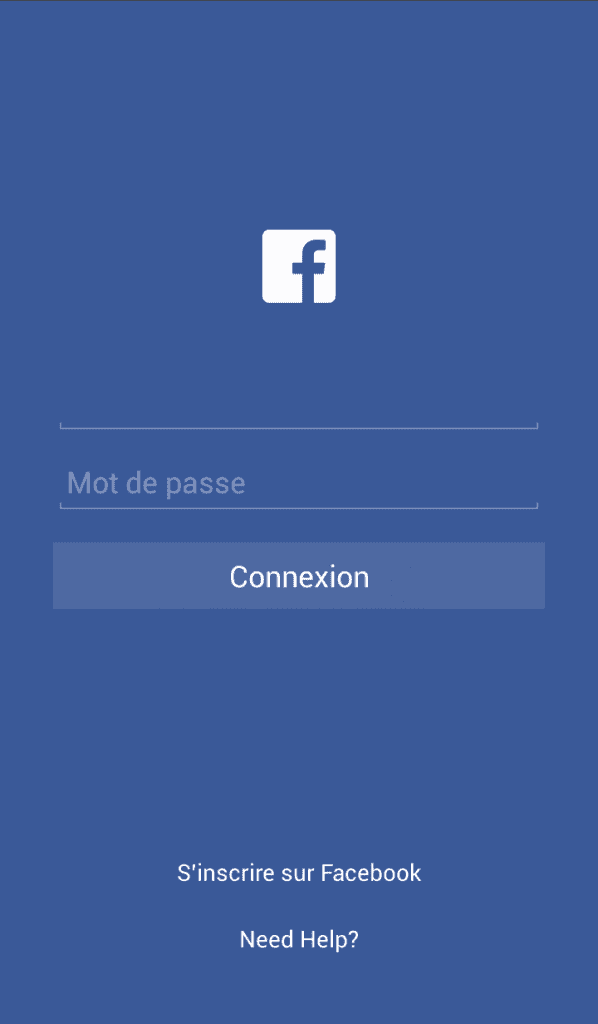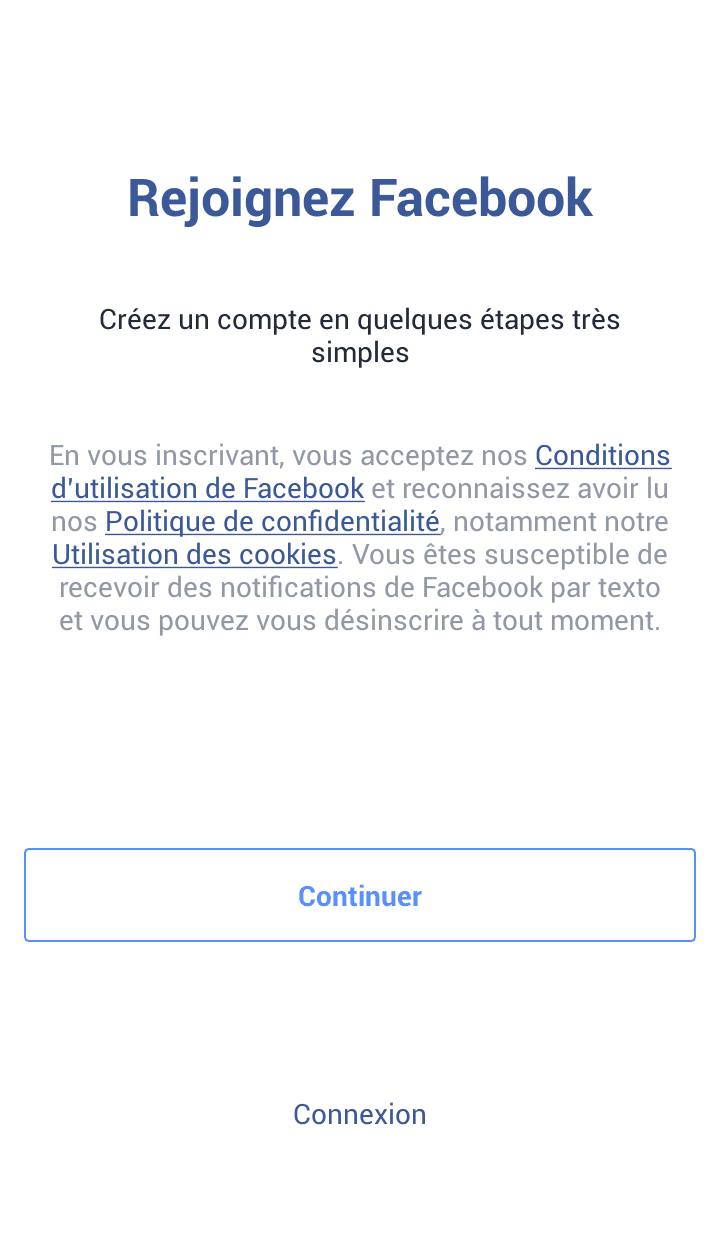Comment créer un compte Facebook ? Comment ouvrir un compte Facebook ? Comment créer un compte Facebook personnel ? Comment créer un compte sans numéro de téléphone ? Comment créer un compte avec Gmail ou Hotmail ? Comment publier un message ? Comment poster une ou plusieurs photos ? Comment créer un album ? Comment publier une vidéo ? Si pour certains créer un compte Facebook prendra pas plus de 3 minutes, je reçois chaque jour une ou deux demandes de personnes sur ce sujet. S’inscrire sur Facebook est quand même relativement facile. Suivez simplement pas à pas ce tutoriel.
Pourquoi utiliser Facebook ?
A chacun son usage sur les réseaux sociaux :
1. En premier lieu, Facebook permet de se connecter et de garder contact avec ses amis et sa famille en s’envoyant des messages, photos, vidéos et emails
2. Facebook donne accès à un Profil afin que vous puissiez vous exprimer et partager vos passions.
3. Un Mur centralise au même endroit tout ce que votre réseau a publié récemment vous permettant ainsi de toujours resté informé sur les moments heureux de leur vie : naissance d’un enfant, mariage, vacances à l’étranger.
4. Un service de Chat et une boîte email vous permettront de dialoguer et d’envoyer des messages à vos amis
Pour en savoir plus sur ce que Facebook offre comme services
Comment créer un compte Facebook ?
Comment créer un compte sur Facebook ?
Rendez-vous sur Facebook et entrez vos informations personnelles dans le formulaire d’inscription situé à droite. :
1. Renseignez votre prénom et votre nom. Créer un compte Facebook avec un pseudo n’est en théorie pas autorisé, Facebook repérant même dès l’inscription les nom d’utilisateur ayant peu de chance d’être réels. Vous risquez notamment de perdre votre compte si Facebook réalise que votre nom et prénom ne sont pas réels.
Sachez également que créer un compte sur Facebook est gratuit, contrairement à ce que des rumeurs laissent entendre chaque année. Facebook tire ses revenus grâce à la publicité et du fait que plus d’un milliard de personnes sont inscrits. Facebook ne sera donc jamais payant.
2. Entrez votre adresse email et confirmez-la : mieux vaut privilégier une adresse email utilisée régulièrement afin de pouvoir en cas de problème récupérer facilement votre mot de passe ou être alerté si une personne essaye d’utiliser votre compte sans votre consentement.
3. Choisissez un mot de passe sécurisé de préférence différent de votre adresse email et composé de plus de 8 caractères (dont des numéros) afin d’éviter toute tentative de vol de compte Facebook. Pareillement, n’utilisez pas un mot de passe qu’un inconnu pourrait deviner en faisant quelques recherches sur Internet ou un mot de passe commun (ex : évitez les 987654321, votre prénom, votre date d’anniversaire).
4. Renseignez votre date de naissance. Facebook est interdit aux moins de 13 ans.
5. Indiquez enfin votre sexe.
6. Cliquez sur Créer un compte.
Comment trouver des amis sur Facebook ?
Votre compte est maintenant créé mais Facebook ne vous laissera pas atteindre votre profil avant de vous être connecté à des contacts. Pour ce faire, vous passerez à travers plusieurs étapes qui vous permettront de trouver vos amis présents Facebook.
1. L’étape suivante permet donc de connecter votre boîte email à Facebook afin de retrouver des amis déjà inscrits. Vous avez ainsi la possibilité de retrouver vos amis sur Hotmail, Yahoo et Gmail.
2. Facebook scanne votre boîte email afin de trouver vos contacts sur Facebook présents dans le carnet d’adresse de votre boîte email afin de vous les suggérer comme amis sur Facebook. Vous pourrez ensuite les ajouter (ou pas) en cliquant sur « Ajouter des ami(e)s ».
3. Vous pouvez également « Ignorer cette étape »
Comment finaliser votre compte Facebook ?
L’étape 2 permet d’enrichir votre profil avec des informations qui seront par défaut accessibles pour vos amis. Vous pourrez cependant rendre ces informations publiques ou les garder secrète, accessibles seulement par vous-même. Ces informations peuvent être rendues publiques ou partagées avec vos amis ou encore rester privées. Cependant, sachez que toutes vos informations servent tout autant à créer un beau profil qu’à identifier vos goûts et votre personnalité afin d’aider les marques à vous cibler des offres intéressantes à travers leurs publicités.
Pour relativiser (ou pas), prenez également conscience que ces informations renseignées volontairement ne sont qu’un pourcentage infime de toutes les données récoltées par Facebook (ex : l’analyse de vos publications, l’historique de votre navigation, votre position géographique tracée grâce à votre smartphone…)
1. (Si vous le souhaitez donc) renseignez la ville où vous habitez. Votre lieu d’habitation sera affiché sur votre profil mais Facebook utilisera également cette donnée pour vous suggérer des amis.
2. Renseignez votre ville d’origine. Facebook vous fera des suggestions d’amis habitant dans la ville de votre enfance.
3. Renseignez votre collège / lycée. Cette information sera visible sur votre profil mais vous donnera également la possibilité de vous reconnecter avec des utilisateurs ayant fréquenté l’établissement et que vous avez potentiellement connu.
Si vous avez plus de 18 ans, deux champs additionnels seront disponibles :
4. Votre université : Si vous renseignez cette information, des amis d’université vous seront suggérés.
5. Votre entreprise : Si vous renseignez cette information, des collègues vous seront suggérés
6. Cliquez Enregistrer et Continuer pour valider vos informations. Cliquez sur « Ignorer » pour passer à l’étape 3.
7. Grâce aux informations que vous avez données, Facebook vous suggérera des profils que vous connaissez potentiellement.
8. Cliquez sur le bouton +1 Ajouter pour faire vous connecter aux amis que vous souhaitez ajouter. Cliquez sur Enregistrer et continuer pour passer à l’étape 3 ou sur Ignorer si vous ne souhaitez pas ajouter de profils.
Finaliser la création de votre compte Facebook ?
L’étape 3 est permet de valider et finaliser la création de votre compte Facebook notamment en insérant l’élément quasiment le plus important : la photo de profil.
1. Cliquez sur « Ajouter une photo » afin de télécharger la photo depuis votre ordinateur.
2. Si vous n’avez pas de photo (ou pas de photo sympa), cliquez sur le bouton « Prendre une photo » afin d’utiliser votre webcam pour prendre un cliché.
3. Cliquez sur Enregistrer et continuer pour enfin être redirigé vers votre compte Facebook ou sur Ignorer si vous ne souhaitez pas mettre pour le moment de photo à votre profil.
Note : Une fois la création de votre compte Facebook terminée, un email permettant de valider votre compte vous sera envoyé sur votre boîte email. Cliquez sur le lien pour activer définitivement votre compte.
Si l’email n’a pas été envoyé ou est tombé dans votre boîte de spam, rassurez-vous une barre tout en haut de la page d’accueil de Facebook vous permettra de demander le renvoi de l’email. En cliquant sur « Confirmer maintenant » vous pouvez également laisser Facebook se connecter à votre boîte email pour finaliser la validation de votre compte.
Créer un compte Facebook n’aura pas été si complexe finalement. Rassurés ? Bon, maintenant Facebook vous affiche une version un peu particulière de votre profil afin de vous aider à découvrir :
Facebook vous proposera depuis votre page d’accueil :
1. De trouver des contacts Facebook en vous connectant à votre boîte email
2. D’apprendre à maîtriser vos paramètres de confidentialité afin de sécuriser votre compte Facebook
3. D’ajotuer une photo à votre profil si cela n’a pas été fait durant la phase de création de compte
4. De trouver des amis par leur nom ou adresse email
Voilà votre création de compte est terminée. Vous pouvez maintenant librement consulter votre page d’accueil (le fil d’actualité) et votre profil (le Mur).
– En cliquant sur « Retrouver des amis » vous serez réorienté vers une page spécialement conçue pour trouver des contacts à ajouter.
– En cliquant sur « J’aime » sur le suggestions de pages, vous pourrez vous abonner à ces pages. Les pages Facebook publient au nom de marque (Oasis, Coca…), de journaux (Le Monde, National Geographic…), de personnes connues des informations. En « aimant » une page Facebook, vous recevrez leurs publications, photos et vidéos comme s’il s’agissait d’un ami.
Si Facebook connaît votre école, collège, lycée, université ou encore la ville de votre enfance, des « Lieux à proximité » (en réalité des Pages Facebook liées à ces lieux) vous seront proposés :
Durant toute cette phase de création de compte, l’objectif de Facebook a donc été de vous connecter à un maximum de personnes et de pages afin que vous ne puissiez jamais vous enfuir (ahahahahah rire machiavélique).
Vous pouvez suivre des milliers de pages intéressantes : journaux, blogs, groupes de musique, communautés… Pour suivre une page et prendre connaissance de celles qui pourraient vous intéressez, consultez les suggestions de pages.
Comment rendre votre profil Facebook beau ?
En naviguant sur votre tout nouveau compte Facebook, vous devriez voir s’afficher plus ou moins cette page :
Pour rendre votre profil Facebook plus joli et original, rendez-vous sur votre page de profil en cliquant sur votre prénom + nom en haut à gauche de la page.
Votre profil disposera de plus ou moins d’éléments déjà renseignés en fonction du temps que vous aurez passé durant la création du compte. Toujours est-il que vous pouvez aller assez loin dans la customisation de votre profil :
1. Sélectionnez une photo en cliquant sur « Ajouter une photo ». Cette photo qui accompagnera toutes vos publications lorsque celles-ci seront diffusées auprès de vos amis.
2. L’icône d’appareil photo au-dessus de votre photo permet d’insérer une photo de couverture visible uniquement depuis votre Mur et qui donnera une touche personnelle si la photo est bien choisie.
3. En cliquant sur le bouton « Actualiser mes infos », vous pourrez renseigner toutes les informations vous concernant : lieu de travail, postes occupés, compétences, écoles fréquentées, lieux de résidence, vie amoureuse, relations, famille, coordonnées email et téléphone, date de naissance, citations, évènements marquants. Vous n’avez aucune obligation de remplir quoi que ce soit.
Plus bas dans la page, Facebook vous suggérera des pages à « aimer » pour vous abonner tout en enrichissant votre profil en montrant vos goûts et passions en matière de cinéma, de théâtre, de littérature, de sport…
Les « évènements marquants » seront publiés sur votre Mur (la « Timeline » ou « frise temporel » en français). Vos amis pourront ainsi dérouler le fil de votre vie (exemple : consulter la date de votre naissance, les photos de vos fiançailles, l’anniversaire de vos 18 ans…)
Comment publier sur Facebook ?
✔ Votre compte Facebook est désormais créé
✔ Vous êtes connecté à vos premiers « amis » Facebook
✔ Vous avez sélectionné des pages que vous suivez
Maintenant il va falloir publier votre premier message Facebook !
Dirigez-vous sur votre profil ou sur le fil d’actualité et repéreé l’interface de publication. Pour attirer l’attention d’une personne en particulier, publiez directement sur sa page profil (le message sera visible de vos amis mais surtout votre ami ne pourra pas manquer votre publication)
1. Pour écrire un message, cliquez sur « Statut » (sélectionné par défaut) et insérez votre texte dans le champs « Exprimez-vous ».
Un message publié sur à travers cette interface sera diffusé auprès de tous vos amis. Le menu déroulant « Amis » vous permettra de limiter la visibilité du message (public, amis, privé) et éventuellement d’exclure un ami (ex : pour faire une surprise à un ami ou pour ne pas révéler à tout le monde votre vie privée) ou un groupe d’amis (ex : vos parents, vos collègues…). A minima, ne publiez qu’auprès de vos amis. En mode « Public » vous ne savez pas où peuvent finir vos photos et les recruteurs aiment fouiller les profils.
Quatre icônes sous l’espace de publication permettent :
– d’identifier une personne (ex : « géniales ces vacances – avec Natasha »)
– de mentionner un lieu ou une ville (ex : « superbes vagues @Jerome – à Bali »)
– d’ajouter une photo à votre message
– de définir votre humeur au moment du message avec un smiley
Vous pouvez « citer » une personne dans votre message grâce au symbole @ suivi du prénom + nom. (ex : @rudyviard). L’ami en question recevra une notification. Vous pouvez également citer une page Facebook
Enfin, les hashtags fonctionnent comme sur Twitter (ex : #vacances)
2. Pour partager un lien intéressant vers un article ou un site Internet, sachez qu’une photo tirée du contenu ou de la vidéo que vous partagez sera automatiquement affichée par Facebook dans votre message.
Sur votre Mur (et celui de vos amis), le champs de publication ressemble fortement à celui présent sur le fil d’actualité. Avec en plus la fonctionnalité Ajouter un « évènement marquant ». Vous pourrez ainsi mettre en valeur des moments importants de votre vie comme la fin de vos études, votre nouveau travail… Ces publications seront plus facilement retrouvables par vos contacts sur votre profil.
Comment poster une photo sur Facebook ?
Pour publier une photo, il existe 4 moyens :
1. Insérez le lien d’une photo trouvée sur Internet dans l’interface de publication afin de charger directement la photo sur Facebook.
2. Publiez le lien d’un article où la photo est publiée. Facebook chargera automatiquement la photo correspondante ou vous donnera le choix entre plusieurs photos présentes sur le site en question dont votre photo.
3. Téléchargez une photo en cliquant sur l’image miniature d’appareil photo sous l’interface de publication.
4. Enfin, publiez un album de photos sur Facebook en cliquant sur « Photos / Vidéos » (à côté de « Statut ») puis sélectionnez toutes les photos que vous désirez ajouter à votre album.
Comment poster une vidéo sur Facebook ?
Pour publier une vidéo sur Facebook, il existe 2 moyens :
1. Publiez le lien de la vidéo (par exemple provenant de Youtube)
2. Téléchargez et postez une vidéo depuis votre ordinateur en cliquant sur « Photos / Vidéos » (à côté de « Statut ») puis sélectionnez la vidéo à publier.
Consultez le tutoriel pour maîtriser Facebook
Comment créer un compte Facebook depuis un téléphone ?
Pour créer un compte depuis votre mobile, le processus d’inscription est quasiment le même que pour version Web de Facebook.
Si vous souhaitez créer votre compte depuis l’application mobile Facebook donc depuis votre téléphone :
1. Installer l’application sur Android ou sur iPhone / iPad
2. Cliquez sur « S’inscrire sur Facebook » et suivez les instructions
Comment créer un compte Facebook professionnel ?
Les entreprises et les marques ne sont pas censées créer de profil mais des pages Facebook sous peine de voir leur profil supprimé du jour au lendemain.
Pour créer un compte Facebook entreprise :
1. Si vous n’avez pas de compte Facebook personnel, utilisez ce lien pour créer votre page entreprise
2. En revanche, si vous avez déjà un profil Facebook personnel, utilisez le lien suivant pour créer votre page Facebook pro
Comment créer un groupe Facebook ?
Pour créer un groupe Facebook, il vous faudra un compte Facebook personnel. Rendez-vous sur la page https://www.facebook.com/browsegroups pour commencer la création de votre groupe.
Comment sécuriser votre compte Facebook ?
Comment sécuriser votre compte Facebook ? Un tutoriel est proposé par Facebook mais pour aller plus loin consultez notre tutoriel Sécuriser son compte Facebook.
Comment supprimer son compte Facebook ?
Suivez notre tutoriel étape par étape pour supprimer définitivement votre compte Facebook
Développer vos réseaux sociaux est un volet majeur du programme "Trafic & Clients".